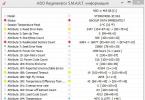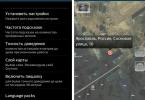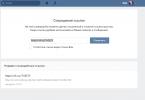Daudzi populāra sīkrīka īpašnieki nezina, ko darīt, ja iPhone ekrāna pagriešana nedarbojas. Viena no patīkamākajām jauno Apple modeļu īpašībām ir ierīces pārslēgšanās uz tā saukto ainavas režīmu. Šī funkcija tiek nodrošināta, izmantojot nelielu ierīci - žiroskopu. Gadās, ka sabojājas pati ierīce vai viedtālruņa darbības režīms neļauj ekrānam pagriezties ērtā režīmā. Tālāk mēs uzzināsim, kā atšķirt vienu iemeslu no cita un ko ar to darīt.
Kā saprast, ka žiroskops ir pārstājis darboties
Saprast, ka ar viedtālruni kaut kas nav kārtībā, ir pavisam vienkārši. Pirmkārt, pārliecinieties, vai nepārspīlē problēmu — automātiska iPhone ekrāna pagriešana dažās lietojumprogrammās var nedarboties (piemēram, attēls pārstāj griezties, skatoties videoklipu), vai arī ierīce atrodas uz horizontālas virsmas. . Turklāt ekrāna pagriešana parasti aizņem kādu laiku - 1-2 sekundes (tāds ir žiroskopa princips, tāpēc šāda aizkave ir normāla parādība).
Bet dažos gadījumos ekrāna pārvēršana nedarbojas objektīvu iemeslu dēļ. Ir vairākas galvenās problēmas pazīmes:
- Mainot tālruņa pozīciju, attēls displejā neapgriežas otrādi
- darbvirsma iPhone ekrānā nejauši maina pozīciju (neatbilst mobilās ierīces stāvokļa izmaiņām)
- darbvirsma ne vienmēr griežas
Ir vērts uzskatīt, ka šai funkcijai nevajadzētu darboties visās lietojumprogrammās. Lai redzētu, vai tiešām ir problēma ar ekrāna automātisko pagriešanu, jums jāievada viena no standarta lietojumprogrammām. Šim nolūkam ražotājs iesaka izmantot “kalkulatoru”. Ja, pagriežot ekrānu, kalkulatora izmērs un orientācija nemainās, tad ar jūsu iPhone kaut kas nav kārtībā un jums ir jānoskaidro problēmas cēlonis.
Automātiska rotācijas bloķēšana
Visbiežāk iPhone ekrāna pagriešana nedarbojas vienkāršākā iemesla dēļ - šī opcija ir vienkārši atspējota. To ir viegli pārbaudīt – ja opcija ir atspējota, statusa joslā tiek parādīta atbilstošā ikona (piekaramā atslēga ar bultiņu aplī). Ja atrodat to tālruņa ekrānā, problēmas novēršanas algoritms ir vienkāršs:
- dodieties uz iestatījumiem (velciet uz augšu no ekrāna apakšējās malas)
- noklikšķiniet uz iepriekš aprakstītās ikonas
- pārbaudiet, vai problēma ir atrisināta, izmantojot lietojumprogrammu Kalkulators
Tālummaiņas režīms iespējots
iPhone 6 Plus, 6S Plus, 7 Plus modeļos iemesls var būt iespējotā tālummaiņas opcija. Šajā režīmā ikonas displejā būs lielākas, kas ievērojami vienkāršo mijiedarbību ar maziem izvēlnes elementiem, taču pēc lietotāja darbībām attēls neapgriežas otrādi. Lai labotu situāciju, jums jāveic vairākas darbības:
- dodieties uz iestatījumiem
- izvēlieties "Spilgtums"
- pēc tam tālummaiņas izvēlnē atlasiet rindu "Skatīt", pēc tam noklikšķiniet uz pogas "Standarta" un "Instalēt"
Pēc tam ekrāna pagriešanai jādarbojas kā parasti - to varat arī pārbaudīt, izmantojot “Kalkulatoru”.
Žiroskopa kļūme
Sarežģītākais iemesls, kāpēc attēls var pārstāt rotēt, ir mehāniska kļūme. Fakts ir tāds, ka žiroskops ir diezgan trausla mobilo ierīču daļa. Visbiežāk tas plīst, nokrītot vai atsitoties. Mehāniskajai kļūmei, kā likums, ir raksturīga pazīme - tā izpaužas pakāpeniski:
- Sākumā, pagriežot ekrānu, sīkrīks sāk reaģēt nepareizi
- tad ekrānā darbvirsma var pagriezties vairākas reizes neatkarīgi no jūsu darbībām
- beigās, mainoties sīkrīka pozīcijai, attēls vienkārši pārstāj griezties
Kad ir labākais laiks vērsties pie profesionāļiem?
Ja pats žiroskops iPhone pārstāj darboties, jūs pats nevarēsit to salabot. Ja sīkrīkam ir garantija, sazinieties ar Apple servisa centru. Tajā pašā laikā esiet gatavs gaidīt -
Dažreiz iPhone/iPad ekrāns var sastingt un nepārorientēties no portreta uz ainavu. Viena no iOS ierīces funkcijām ir iespēja pagriezt ekrānu, kad ieslēdzat ierīci. Jūsu ierīce rādīs ekrānu ainavas režīmā, turot to ainavas orientācijā (ainava), un pagriezīs uz portretu (vertikāli), kad pagriežat ierīci. Ja izmantojat iPhone, iPad vai iPod skārienekrānu, automātiskā ekrāna pagriešana nedarbosies. Šajā rakstā mēs uzskaitām veidus, kā atrisināt, ja iPhone vai iPad ekrāns negriežas.
6 veidi, kā pagriezt ekrānu iPhone/iPad ierīcē
1. metode: izslēdziet portreta orientācijas bloķēšanu
Pirmā lieta, kas jums jāpārbauda, ir vienkāršākais iespējamais iemesls, kāpēc jūsu iPhone vai iPad ekrāns negriežas. Tas ir saistīts ar faktu, ka lietojumprogramma, kurā mobilā ierīce ir “iestrēdzis” ainavas vai portreta režīmā, vienkārši neatbalsta abas orientācijas. Vienkāršākais veids, kā pārbaudīt ekrāna rotāciju, ir standarta lietojumprogrammā Kalkulators. Palaidiet to un mēģiniet pagriezt ierīces ekrānu. Pārliecinieties, vai ekrāna bloķēšana ir izslēgta. Lai to izdarītu, atveriet vadības centru. Ja tiek parādīta aizvērtas piekaramās slēdzenes ikona, pieskarieties tai, lai izslēgtu portreta orientācijas bloķēšanu.
2. metode. Veiciet piespiedu atsāknēšanu
Vispirms varat izslēgt savu iPhone vai iPad, dot tam pārtraukumu un atkal ieslēgt. Ja tas nedarbojas, varat piespiedu kārtā restartēt ierīci. Nospiediet un turiet sākuma pogu un Wake/Sleep pogu, līdz tiek parādīts Apple logotips. Lai to izdarītu, iPhone 7 lietotājiem nospiediet sākuma pogu un skaļuma samazināšanas pogu. iPhone8/X lietotājiem: nospiediet un ātri atlaidiet skaļuma palielināšanas pogu, pēc tam nospiediet un ātri atlaidiet skaļuma samazināšanas pogu, visbeidzot nospiediet un turiet sānu (miega/pamošanās) pogu, līdz parādās Apple logotips.

3. metode: atspējojiet displeja palielinājumu ekrāna pagriešanai
iPhone 6 Plus, 6S Plus, 7 Plus, 8 Plus ir pievienojuši darbvirsmas pagriešanas funkciju ar ikonām ainavas režīmā (saukta arī par ainavas režīmu). Ja šāds modelis ir pagriezts uz sāniem, visas ikonas un fona attēli tiks apgriezti un pielāgojas displeja horizontālajam stāvoklim. Varat iestatīt iPhone ekrānu, lai to pagrieztu šādi: atlasiet “Iestatījumi” > “Displejs un spilgtums” un iestatiet opciju “Displeja palielinājums” uz “Standarta”.

4. metode: mēģiniet izmantot citu programmu
Piemēram, Safari vai Notes. Dažas programmas un atsevišķi ekrāni tajās atbalsta tikai vienu no orientācijām.
5. metode. Kā pagriezt iPad ekrānu
Ja jums ir iPad ar sānu slēdzi un vadības centrā nav redzama orientācijas bloķēšanas ikona, pārliecinieties, vai slēdzis ir izslēgtā pozīcijā.
Pabīdiet sānos esošo slēdzi citā pozīcijā (tikai iPad)
iPad ierīcēs ekrāna orientāciju var bloķēt ar slēdzi sānos. Ja sadaļā “Sānu paneļa slēdzis” izvēlnē “Iestatījumi” → “Vispārīgi” ir aktīva opcija “Orientācijas bloķēšana”, tad, lai varētu mainīt orientāciju, slēdzis vienkārši jāpabīda citā pozīcijā.
6. metode. Novērsiet problēmu, izmantojot Tenorshare ReiBoot
Varat izmantot efektīvu rīku, lai atjaunotu operētājsistēmu, nezaudējot datus. Tas darbojas lieliski, ja iPhone/iPad ekrāna automātiskā pagriešana nedarbojas.
1. darbība: galvenajā logā noklikšķiniet uz pogas "Atrisināt visas iOS sasalšanas", lai ievadītu sistēmas atkopšanu.
2. darbība: noklikšķiniet uz “Labot tūlīt” un lejupielādējiet programmaparatūras pakotni
Šodien mēs apskatīsim, kā savā iPhone ierīcē varat atspējot vai iespējot ekrāna rotāciju. Šī funkcija ir diezgan nepieciešama jebkurā viedtālrunī.
Lai precīzi saprastu, kad šī funkcija var noderēt, apskatīsim visizplatītāko situāciju. Pieņemsim, ka jūs guļat gultā uz sāniem un jūsu ekrāns sāk dzīvot savu dzīvi un mainīt ekrāna orientāciju.
Lai iPhone varētu izmantot tikai vertikālā stāvoklī, tika izgudrota tāda funkcija kā ekrāna pagriešanas atspējošana.
Ieviešana operētājsistēmā iOS no 4.0 līdz 6.0
Ja esat tādas ierīces īpašnieks, kurā iOS ir instalēta tieši tā, kā norādīts virsrakstā, tad viedtālrunī, divreiz nospiežot sākuma taustiņu, tiek parādīts vairākuzdevumu panelis.
Ritinot šo paneli pa labi, jūs varēsiet redzēt apli ar bultiņu. Nospiežot šo pogu, ekrāns vienmēr būs vertikālā stāvoklī.
Ieviešana operētājsistēmā iOS 7.0 un jaunākās versijās
Pēc jaunās operētājsistēmas iOS 7.0 izlaišanas pilnībā mainījās izvēlnes dizains, tostarp šīs funkcijas atrašanās vieta.
To atrast ir pavisam vienkārši. Apmainiet ekrānu no pašas apakšas uz augšu, un jūsu priekšā parādīsies panelis ar viedtālruņa svarīgākajām funkcijām. 
Augšējā labajā pusē varat redzēt slēdzeni aplī, šī poga ir atbildīga par šo iespēju atspējot rotāciju.
secinājumus
Neviens nezina, kā šī funkcija tiks īstenota nākotnē. Joprojām nav zināms, cik ērti nākotnē ir atspējot un iespējot ekrāna rotāciju savā iPhone, bet es domāju, ka būs kaut kas oriģināls.
Tagad jūs zināt, kam ir paredzēta šī dīvainā slēdzenes ikona ar apli jūsu iPhone ierīcē.
Kad redzat, ka jūsu iPhone nemaina ekrāna orientāciju, jums ir jāsaprot iemesli. Lai to izdarītu, varat pārbaudīt šīs funkcijas funkcionalitāti un pārliecināties, ka viss darbojas pareizi.
Iemesli, kāpēc ekrāns neapgriežas
- Pirmais iemesls, kāpēc ekrāns negriežas, ir tas, ka šī funkcija ir bloķēta. Lai pārliecinātos, ka tas ir darba stāvoklī, varat to izslēgt un pagriezt tālruni dažādās plaknēs. Galvenais, lai poga nav izcelta – tad funkcija nedarbojas.
- Otrs iemesls ir izmantotās lietotnes. iPhone tālrunī ekrāns negriežas nevienā lietojumprogrammā, tāpēc jums būs jāpārbauda šādi:
Dodieties uz standarta kalkulatoru;
Izslēdziet orientācijas fiksatoru un novietojiet tālruni vertikālā stāvoklī (portreta orientācija);
Jāatveras šīs lietojumprogrammas parastajam režīmam;
Pagriežot tālruni horizontāli ar ekrānu pret sevi, kalkulators atvērsies, parādot tā inženiertehnisko pusi.
- Varat arī vienkārši restartēt tālruni, jo varētu būt radusies kāda kļūme, jo jaunā aplikācija nav kvalitatīva.
- Ja tas viss nedarbojas un fotoattēls iPhone tālrunī neapgriežas otrādi, tad labāk ir atjaunot no dublējuma vai atjaunināt tālruni uz rūpnīcas iestatījumiem.
Kad tas viss būs izdarīts un tālrunis joprojām nemaina orientāciju, jums būs jānogādā jūsu iPhone uz mūsu servisa centru, kur tas tiks pārbaudīts un diagnosticēts bez maksas. Oriģinālās sastāvdaļas, ja kādas detaļas ir jānomaina. 30 dienu garantija iedvesmos pārliecību un pārliecību.
Sanktpēterburga | Jekaterinburga
|
|
Lietotāji ir pieraduši, ka, apgriežot pašu iPad, apgriežas arī tā ekrāns. Tas ir ļoti ērti un ļauj izmantot sīkrīku no jebkuras pozīcijas. Taču bieži vien ekrāna pagriešanas funkcija pārstāj normāli darboties, kas rada daudz neērtības.
No šī materiāla jūs uzzināsit šādu iPad problēmu iemeslus, kā arī veidus, kā mainīt ekrāna orientāciju Apple planšetdatoros.
1 Šī opcija ir atspējota sīkrīka iestatījumos. Nav svarīgi, vai tas izdarīts nejauši vai ar nolūku, bet apvērsums pārstās darboties. Tāpēc, ja rodas problēma, pirmā lieta, kas jums jādara, ir apskatīt iestatījumu izvēlni. Un, lai to izdarītu, jums ir jāvelk, sākot no displeja apakšējās malas līdz pašai augšai. 2 Paneļa slēdzis tika izslēgts. Ja esat 3. vai 4. paaudzes iPad īpašnieks, jūsu ierīces korpusā noteikti ir slēdzis. Tas atrodas ierīces sānos, labajā pusē, nedaudz virs skaļuma regulēšanas pogām. Atkarībā no tā, kā slēdzis ir konfigurēts, tas var novērst displeja pagriešanos vai izslēgt skaņu. Tātad, ja jums ir problēmas ar iPad ekrāna pagriešanu, mēģiniet mainīt šī elementa pozīciju. Lai to izdarītu, jums tas vienkārši jāpagriež otrādi. Apgriežot elementu, tiks iespējota displeja apvēršanas funkcija. 3 Sīkrīks ir iesaldēts vai bojāts. Ja esat rūpīgi ievērojis visu iepriekš aprakstīto un iPad displejs joprojām negriežas, iespējams, kāda programmatūra ir iesaldēta. Lai atrisinātu šo problēmu, ierīce ir jārestartē. Lai to izdarītu, noklikšķiniet uz barošanas pogas un neatlaidiet to, līdz tiek parādīta iPad izslēgšanas poga. Kad tas ir izdarīts, izslēdziet sīkrīku un ieslēdziet to vēlreiz. Dažreiz šāda vienkārša darbība atrisina visas problēmas.
Pēc šīs darbības parādīsies kontroles punkts. Šeit jūs redzēsiet vissvarīgākās funkcijas, un jūs varat aktivizēt vai atspējot jebkuru no tām. Tajā skaitā šeit jūs atradīsiet pogu, lai deaktivizētu displeja rotāciju. Tas ir attēlots slēdzenes formā ar apaļu bultiņu. Ja funkcija ir atspējota, poga mirgos sarkanā krāsā. Lai aktivizētu opciju, vienkārši noklikšķiniet uz šīs pogas. Tā attēls kļūs pelēks, un displeja rotācija darbosies kā parasti.
Ņemiet vērā arī to, ka sīkrīka vadības sadaļa sastāv no 2 ekrāniem, kas apzīmēti ar punktiem. Mums nepieciešamie iestatījumi atrodas pirmajā. Iekļautais planšetdators ir jākonfigurē šajā sadaļā.
Ja nevēlaties, lai nosauktais elements traucē iPad displeja rotāciju, pārkonfigurējiet to, lai izslēgtu skaņu. Lai to izdarītu, dodieties uz sīkrīka galvenajiem iestatījumiem un atrodiet slēdža bloku paneļa malā. Šeit jūs varat deaktivizēt skaņas iestatījumus.
Bet, ja neviena no iepriekš aprakstītajām metodēm nepalīdzēja un rotācija nedarbojas, var būt nopietns paša iPad bojājums. Šeit palīdzēs tikai sazināšanās ar remontdarbnīcu. Pieredzējušam tehniķim vispirms ir jāveic diagnostika, pilnībā izjaucot korpusu, un pēc tam jāpieņem lēmums par jebkura elementa remontu vai pilnīgu nomaiņu.
Ļoti nav ieteicams izjaukt ierīci mājās. Tikai izņēmuma gadījumos, kad bojājums nav nopietns, un jums ir pieredze šādos jautājumos. Atcerieties, ka visas sīkrīka daļas ir ļoti trauslas, un jebkura neuzmanīga darbība var izraisīt to bojājumus. Tad jūs ne tikai neatrisināsit problēmu, bet arī varat sabojāt savu iPad, kas prasīs dārgu remontu.
Atgādināsim arī, ka iPad korpusa izjaukšana ir grūtāka nekā iPhone. Būs nepieciešamas speciālas ierīces, tāpat būs jātiek galā ar ierīces apsildi. Tāpēc labāk neriskēt un nogādāt ierīci pie profesionāļa.
Pagrieziet iPad ekrānu: bloķējiet
Apskatīsim pretējo situāciju, kad rotācijas funkcija ir jāatspējo, nevis jāatbloķē. Un sāksim apspriest situāciju ar novecojušiem iPad modeļiem (3. un 4.). Daudzi lietotāji joprojām aktīvi izmanto iPad 3 vai 4 versijas, tāpēc šis jautājums viņiem ir aktuāls. Bieži vien šādas nepatikšanas rodas mini versiju īpašniekiem.
Tūlīt atzīmēsim, ka šis process vecākos sīkrīkos ir nedaudz sarežģītāks nekā iPad, kas darbojas operētājsistēmā OS 7.
Tātad, kā jūs varat bloķēt ekrāna pagriešanu un izslēgt pagriešanas funkciju? Ko darīt šādā situācijā?
Daži lietotāji, iegādājoties lietotu Apple planšetdatoru ar novecojušu versiju (2,3,4), mēģina to pagriezt dažādos virzienos, lai displejs apgrieztos. Bet viņu rīcība nesniedz rezultātus. Izrādās, ka iPad 2 displeja atbloķēšanas poga atrodas daudzuzdevumu panelī (apakšējā dokā). Un, lai tai piekļūtu, veiciet dubultklikšķi uz “Sākums” vai izmantojiet žestu ar četriem pirkstiem uz augšu. Pēc doka atvēršanas ikonas jāpārvelk no kreisās puses uz labo pusi.
Pabeidzot visu iepriekš minēto, lietotājs tiks novirzīts uz papildu sadaļu, kurā viņš atradīs pogu ar nosaukumu iPad orientācijas bloķēšana. Jums jānoklikšķina uz tā, pēc tam attēls ar slēdzeni pazudīs dokā un statusa joslā. Displejs tagad sāks griezties. Kas attiecas uz sarkano pogu, kas atrodas apakšējā kreisajā stūrī, tā ir KillBackground.
Ja papildu sadaļā neatrodat bloķēšanas pogu, tās vietā vajadzētu būt skaņas izslēgšanas pogai. Šādā situācijā jums jāveic šādas darbības. Vispirms mainiet slēdža stāvokli iPad korpusā. Ekrānā un virs skaļuma pogām parādīsies ikona, kas norāda, ka orientācija ir atbloķēta. Atkal esam panākuši displeja rotācijas funkcijas aktivizēšanu iPad.
Ņemiet vērā, ka sānos esošo slēdzi var konfigurēt, un tas tiek darīts attiecīgajā izvēlnē. Jums jāiet uz galvenajiem iestatījumiem un jāizvēlas šis elements. Tur varat iestatīt vērtību, lai bloķētu orientāciju vai izslēgtu skaņu. Atkarībā no jūsu darbībām mainīsies arī papildu apakšējā doka poga. Īsā laikā varat viegli gan ieslēgt displeja pagriešanas opciju, gan izslēgt ekrāna apvēršanas funkciju. Pēdējā gadījumā ekrāns pārstās reaģēt uz pašas ierīces stāvokļa izmaiņām.
iPad ekrāna rotācijas iestatīšana operētājsistēmā iOS 7
Ja lietotājs nolems atjaunināt sava iPad programmaparatūru uz OS 7, displeja pagriešanas vadības pogas būs vēl vieglāk aizsniedzamas. Tagad tie atrodas vadības sadaļas izvēlnē. Tas attiecas arī uz iPad Air planšetdatora modeli.
Un nosauktais panelis, savukārt, atrodas pašā ekrāna apakšā. Pārvelciet no apakšas uz augšu, un parādīsies šī sadaļa. Šeit jūs varat viegli atrast iPad displeja pagriešanas bloķēšanas pogu. Situācijā, kad ekrāns negriežas, šis elements ir jāaktivizē. Konfigurētā ierīce tagad darbosies nevainojami, un displejs precīzi sekos paša sīkrīka kustībām.
Ja sadaļā neatrodat šādu elementu, vēlreiz uzmanīgi izlasiet iepriekš sniegtos norādījumus. Tajā ir norādīts, kā rīkoties līdzīgā situācijā iPad un kā iespējot ekrāna pagriešanas opciju.
iPad neapgriež ekrānu: secinājums
Jāteic, ka iPhone ir arī iespēja bloķēt displeja rotāciju. Bet atšķirībā no iPad mobilo sīkrīku īpašniekiem ir daudz mazāka iespēja saskarties ar šīs funkcijas pārkāpumiem. Lai gan tas, iespējams, ir saistīts ar to, ka planšetdatoru lietotājiem šī funkcija šķiet noderīgāka.
Nav zināms, kāda iemesla dēļ, bet bieži vien iPad displejs pilnībā atsakās apgriezties. Šajā gadījumā lietotājs visu dara pareizi, meklē vajadzīgo pogu un aktivizē flip opciju. Bet ekrāns joprojām nereaģē. Šādā situācijā atliek tikai pārstartēt sistēmu - dažreiz šī darbība atrisina problēmu. Citiem var ieteikt atkārtoti atsvaidzināt ierīci un pilnībā dzēst visus iepriekšējos iestatījumus. Vēl citiem var palīdzēt tikai pakalpojums, kas atdzīvina sīkrīka akselerometru.
Sarežģītā situācijā, kad nekas nepalīdz, varat mēģināt izmantot vienumu sadaļā “Fizioloģija un motoriskās prasmes” ar nosaukumu AssistiveTouch. Pēc tās atvēršanas displejā parādīsies virtuāla poga. Noklikšķinot uz tā, varat izsaukt displeja orientācijas maiņas opciju. Tādā veidā lietotājs varēs piespiedu kārtā mainīt ekrāna pozīciju.
Tagad jūs zināt visus veidus, kā iespējot ekrāna pagriešanu iPad. Mēs arī ceram, ka raksts palīdzēja jums saprast galvenos iemeslus, kāpēc iPad neapgriež displeju. Ekrāna pagriešanas funkcijas iestatīšana Apple planšetdatoros, kā redzat, nav viegls uzdevums. Bet jūs joprojām varat pielāgot iPad ekrānu, pat ja tas ir bloķēts vai izslēgts. Un neaizmirstiet, ka automātiskā ekrāna pagriešana ir ļoti noderīga funkcija.